Photoshop CC中文版给调出照片的古典色调前后对比图:
★为图像添加调整图层,改变图像的色调
★将图像转换为CMYK颜色模式,为图像调色
1.Photoshop CC中文版执行【文件】/【打开】命令(Ctrl+O),弹出“打开”对话框,选择需要的素材。
2.Photoshop CC中文版单击“图层”面板上的创建新的填充或调整图层按钮![]() ,在弹出的下拉菜单中选择“色相/饱和度”选项,在“调整”面板中设置具体参数。
,在弹出的下拉菜单中选择“色相/饱和度”选项,在“调整”面板中设置具体参数。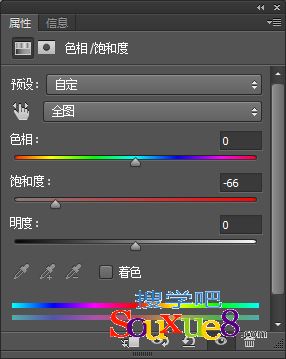
3.设置完毕后,得到的图像效果如图所示。
4.Photoshop CC中文版单击“图层”面板上的创建新的填充或调整图层按钮![]() ,在弹出的下拉菜单中选择“亮度/对比度”选项,在“调整”面板中设置具体参数。
,在弹出的下拉菜单中选择“亮度/对比度”选项,在“调整”面板中设置具体参数。
5.设置完毕后,得到的图像效果如图所示。
6.Photoshop CC中文版单击“图层”面板上的创建新的填充或调整图层按钮![]() ,在弹出的下拉菜单中选择“可选颜色”选项,在“调整”面板中设置具体参数。
,在弹出的下拉菜单中选择“可选颜色”选项,在“调整”面板中设置具体参数。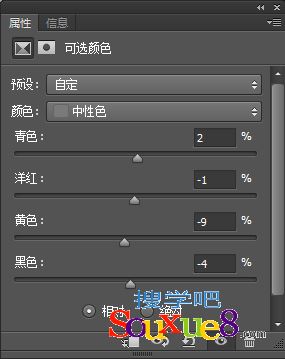
7.设置完毕后,得到的图像效果如图所示。
8.按快捷键Shift+Ctrl+Alt+E盖印可见图层,得到“图层1”。Photoshop CC中文版执行【图像】/【模式】/【CMYK颜色模式】命令,将图像转换为CMYK颜色模式。单击“图层”面板上的创建新的填充或调整图层按钮![]() ,在弹出的下拉菜单中选择“通道混合器”选项,在“调整”面板中设置具体参数。
,在弹出的下拉菜单中选择“通道混合器”选项,在“调整”面板中设置具体参数。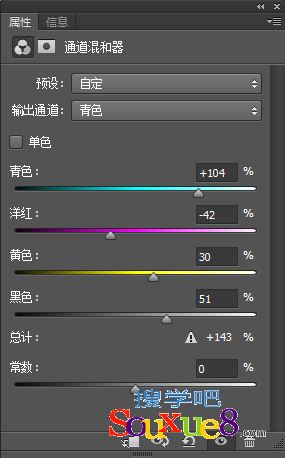
9.继续设置其它参数。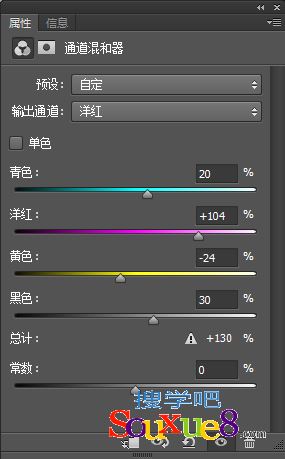
10.继续设置其他参数。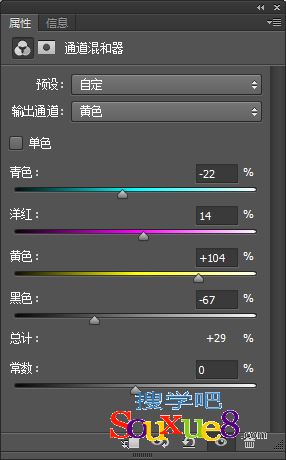
11.设置完毕后,Photoshop CC中文版得到的图像效果如图所示。
12.按快捷键Shift+Ctrl+Alt+E盖印可见图层,得到“图层2”。Photoshop CC中文版执行【滤镜】/【锐化】/【USM 锐化】】命令, 弹出“USM 锐化”对话框,在对话框中设置参数。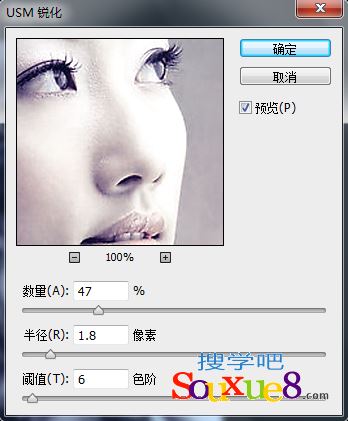
13.设置完毕后,Photoshop CC中文版得到的图像效果如图所示。
提示:
将所有的操作都设置完毕后,再次执行【图像】/【模式】/【CMYK颜色模式】命令,将图像转换为RGB颜色模式。
技术看板:Photoshop中的锐化功能
滤镜中的“锐化”是在其他操作都设置完毕后再进行的操作。锐化的要点:把图片进行适当的锐化即可,设置的参数值只作为参考,图像的大小决定参数的大小。锐化的目的是让图片看起来更清楚些。
